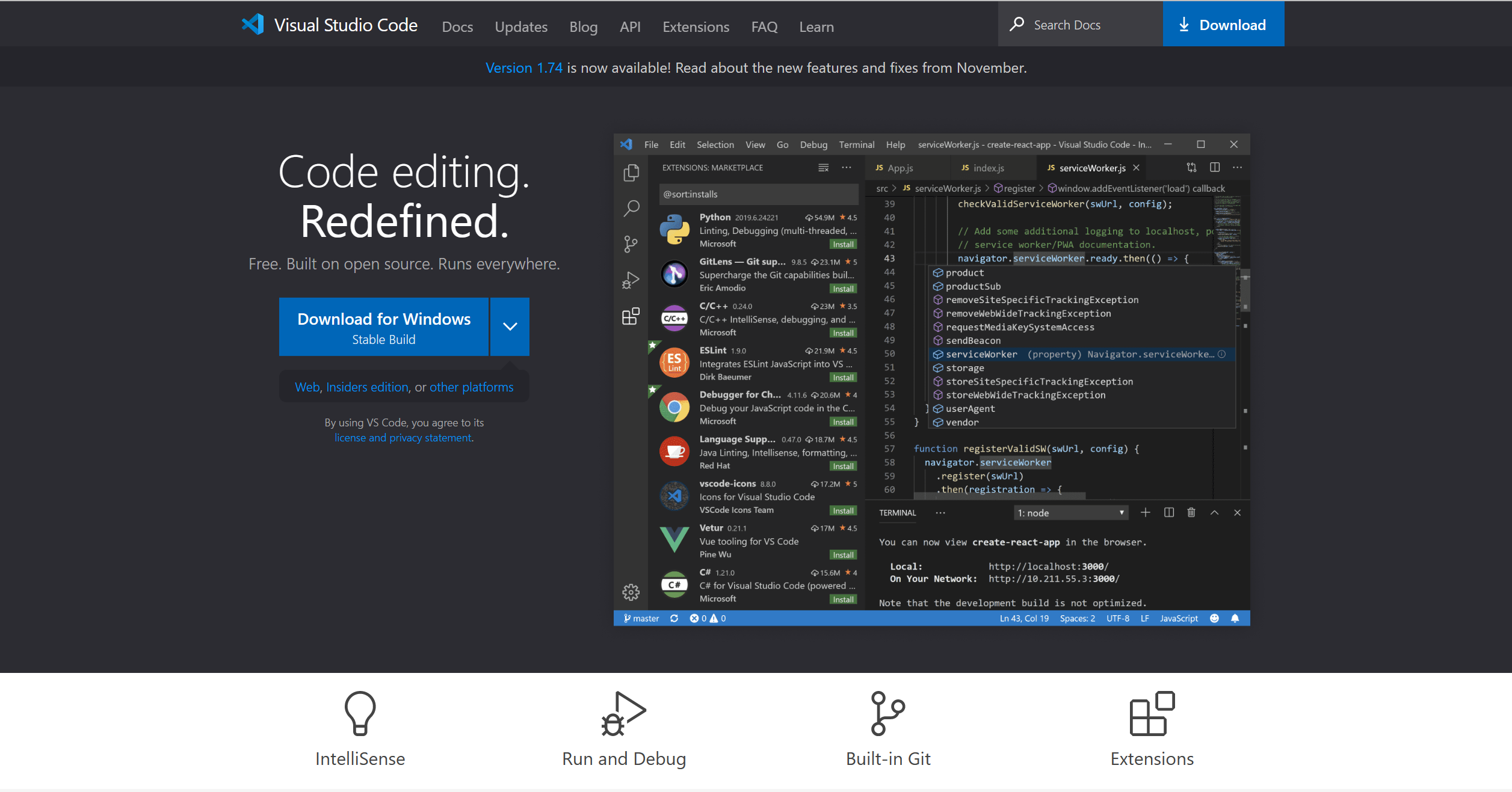
关于vscode如何运行C代码
note info modern
本篇是为了防止我以后时间长忘记当时的我是如何配置做的简单记录。
endnote
一、配置GCC
1、安装WinGW-W64并配置环境变量
1、安装WinGW-W64。
MinGW官网 (点击即可进入官网)
https://github.com/niXman/mingw-builds-binaries/releases
选择适合的版本进行下载并解压
我这里默认放在了C盘根目录下
下一步等待安装完成,如果网络问题无法安装,可以去官网直接找压缩包自己手动解压
2、配置环境变量
Window徽标键+X–>高级系统设置–>环境变量
双击打开Path进行编辑
点击新建,添加刚刚安装的MinGW64的bin目录(我是将其安装在了C盘根目录中)。然后保存关闭。
3、检查配置是否成功
Window徽标键+R –> cmd
输入gcc -v
如图出现框内内容即是正常安装,没有问题。
二、安装Visual Studio Code。
官网链接在这:https://code.visualstudio.com/
无脑下一步即可(具体安装路径自己选择)
2、安装中文显示。
如果首次打开vscode自动提示安装中文字体,请忽略此步。
若没有提示,先点击插件(或者快捷键 Ctrl+Shift+X),搜索Chinese。
找到第一个下载安装重启即可。
3、安装插件**C/C++**。
4、测试
打开vscode随便写点代码保存,然后按F5
调试器选择C++(GDB/LLDB)
调试配置选C/C++:gcc.exe…..
如果能正常运行就OK了
- Title: 关于vscode如何运行C代码
- Author: atdunbg
- Created at : 2022-12-22 11:42:00
- Updated at : 2024-07-04 20:24:23
- Link: https://atdunbg.xyz/2022/12/22/vscode_install/
- License: This work is licensed under CC BY-NC-SA 4.0.
Comments
